小学信息技术绘图课件.docx
《小学信息技术绘图课件.docx》由会员分享,可在线阅读,更多相关《小学信息技术绘图课件.docx(3页珍藏版)》请在冰豆网上搜索。
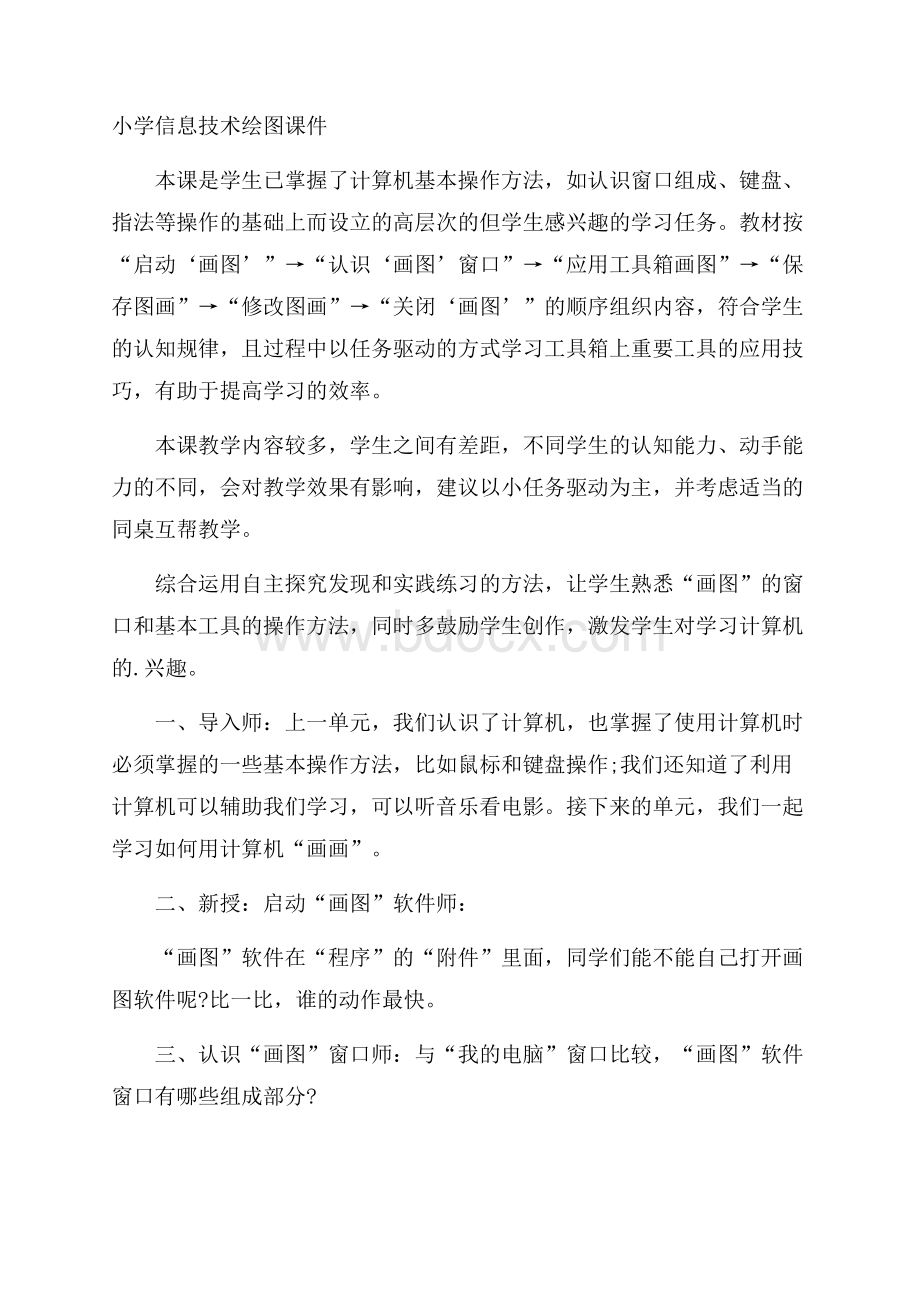
小学信息技术绘图课件
本课是学生已掌握了计算机基本操作方法,如认识窗口组成、键盘、指法等操作的基础上而设立的高层次的但学生感兴趣的学习任务。
教材按“启动‘画图’”→“认识‘画图’窗口”→“应用工具箱画图”→“保存图画”→“修改图画”→“关闭‘画图’”的顺序组织内容,符合学生的认知规律,且过程中以任务驱动的方式学习工具箱上重要工具的应用技巧,有助于提高学习的效率。
本课教学内容较多,学生之间有差距,不同学生的认知能力、动手能力的不同,会对教学效果有影响,建议以小任务驱动为主,并考虑适当的同桌互帮教学。
综合运用自主探究发现和实践练习的方法,让学生熟悉“画图”的窗口和基本工具的操作方法,同时多鼓励学生创作,激发学生对学习计算机的.兴趣。
一、导入师:
上一单元,我们认识了计算机,也掌握了使用计算机时必须掌握的一些基本操作方法,比如鼠标和键盘操作;我们还知道了利用计算机可以辅助我们学习,可以听音乐看电影。
接下来的单元,我们一起学习如何用计算机“画画”。
二、新授:
启动“画图”软件师:
“画图”软件在“程序”的“附件”里面,同学们能不能自己打开画图软件呢?
比一比,谁的动作最快。
三、认识“画图”窗口师:
与“我的电脑”窗口比较,“画图”软件窗口有哪些组成部分?
画图区师:
把窗口最大化,我们会发现,窗口中有一大块空白区域,这就是用来画画的地方,我们把它叫做“工作区”。
请同学们把鼠标指针移到工作区的白色画布上,看看指针有什么变化?
把指针移到画布右下角的小黑点上,指针又有什么变化?
如果指针移动到画布右侧中间的小黑点呢?
指针发生变化的时候,拖动鼠标,看看会发生什么?
工具箱师:
画画需要很多工具,在画布的左边有一个工具箱,里面有16种绘图工具。
大家把鼠标移动到其中任何一个工具的按钮上,并且稍加停留,你会发现什么?
师:
认识了这些工具后,就可以利用这些工具来画简单的图画了。
师:
现在请相邻的同学一组,共同发现工具箱里其他工具的用法。
认识颜料盒师:
现在同学们已经知道了,怎么用各种画图工具来画画。
只是我们的画还没有填上颜色。
没有颜色的画就像老师的这副图画一样,总觉得不那么生动。
师:
怎么给图片填上颜色呢?
师:
现在请同学们施展你们的创作本领,给自己刚刚画的画填上颜色。
四、保存、打开文件师:
画好一幅图画后,应该把它保存起来,便于以后欣赏或修改。
怎么保存呢?
请同学们自己看教材72页的操作步骤动手做一做。
记住,要注意按步骤操作,否则画好的画容易被计算机忘记哦。
师:
请保存好图画的同学说说看,你给自己的画图文件起了个什么名字?
师:
同学们已经给自己的画填上了颜色,而且都填得很好,那么请大家帮帮老师,把老师的这副画也填上漂亮的颜色吧。
五、退出“画图”程序师:
如果我不想画画了,那怎样来退出这个“画图”程序呢?
”菜单,出现下拉菜单后,找到“退出”命令,单击它。
)师:
今天我们初步认识了“画图”软件,认识了里面的“工具箱”、“颜料盒”,学会了怎样进入与正常退出“画图”窗口,以后我们再来进一步学习“画图”软件里的更多功能。